MySQL Workbench es una herramienta visual de diseño de bases de datos que integra el desarrollo, la administración, el diseño, la creación y el mantenimiento de bases de datos SQL en un único entorno de desarrollo integrado para el sistema de bases de datos MySQL.
En esta guía, aprenderemos a instalar MySQL Workbench en un sistema operativo Ubuntu 22.04 y a establecer conexión por SSH con un servidor remoto.
Paso 1 – Descargar MySQL Workbench
Vamos a la sección de descargas de la web oficial de MySQL (https://dev.mysql.com/downloads/workbench/) y seleccionamos la opción Ubuntu Linux en el desplegable de sistemas operativos:
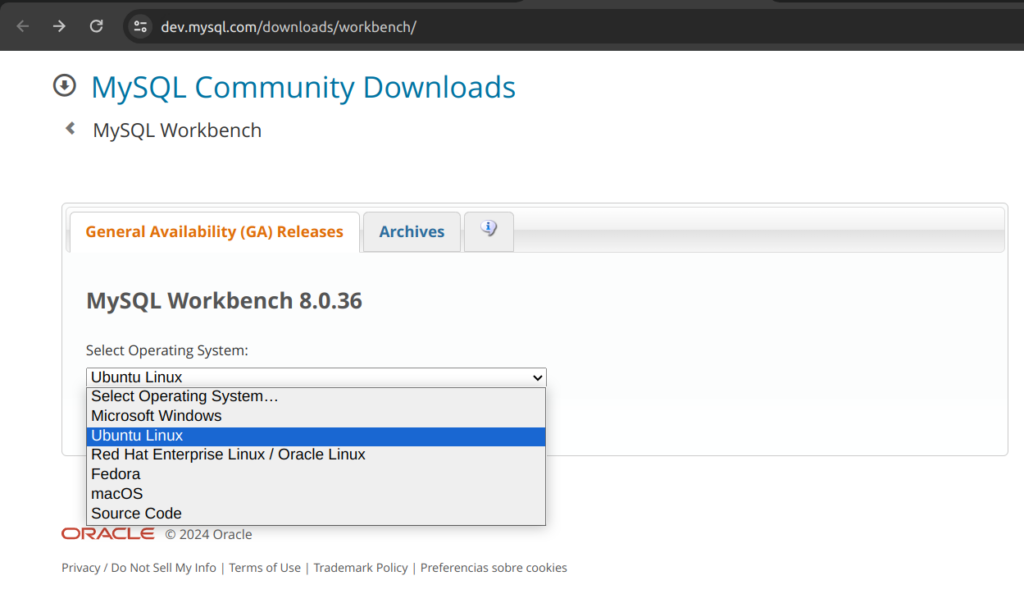
Aparecerán varias versiones del sistema operativo Ubuntu. Hacemos click en el botón Download de la versión 22.04:
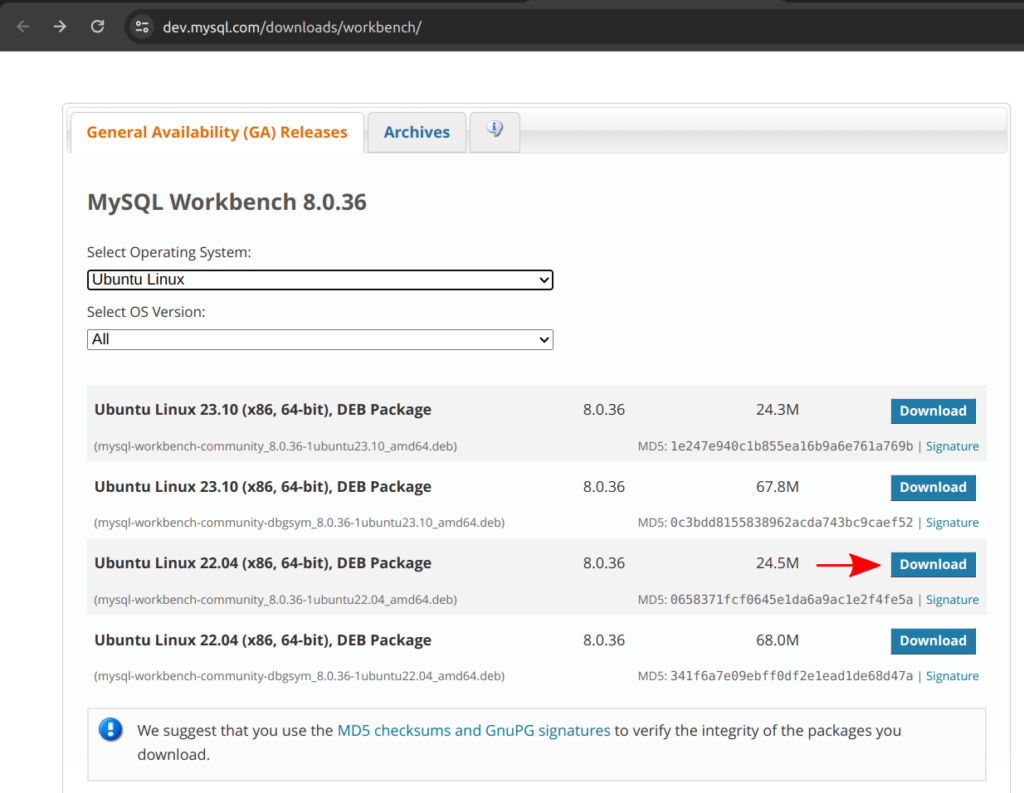
A continuación nos pedirá que iniciemos sesión o creemos una nueva cuenta de Oracle. Esto no es necesario, por lo que podemos hacer click en el enlace «No thanks, just start my download.» para comenzar la descarga.
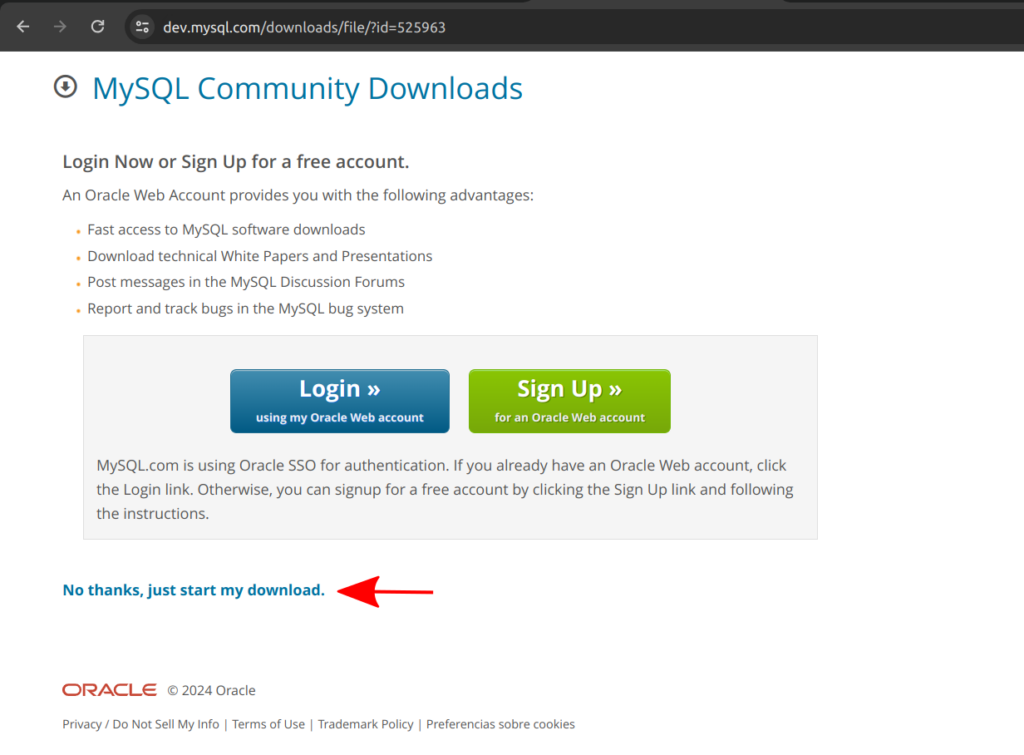
En este punto tendremos descargado un paquete .deb y ya podemos proceder con su instalación.
Paso 2 – Instalar MySQL Workbench
Para instalar el paquete .deb que acabamos de descargar, ejecutamos el siguiente comando:
$ sudo dpkg -i mysql-workbench-community_8.0.36-1ubuntu22.04_amd64.debAl finalizar la instalación, podemos encontrar el programa en el panel de aplicaciones:
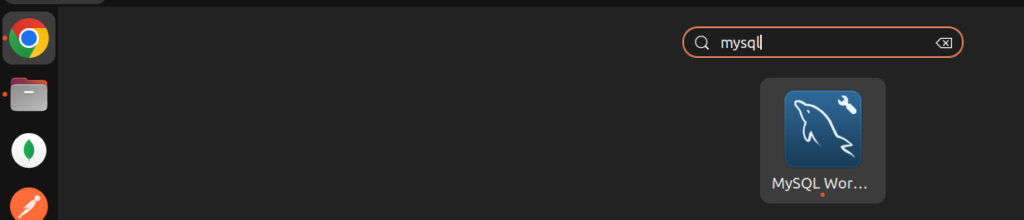
Ahora ya puedes usar MySQL Workbench para gestionar tus bases de datos MySQL.
Paso 3 – Conectar por SSH a un servidor remoto (opcional)
En un entorno real, es probable que nuestro sistema gestor de bases de datos MySQL esté alojado en un servidor remoto. Una de las maneras más prácticas y seguras de establecer conexión con nuestro sistema remoto desde Workbench es por SSH.
Para crear una nueva conexión, pulsamos el botón +:
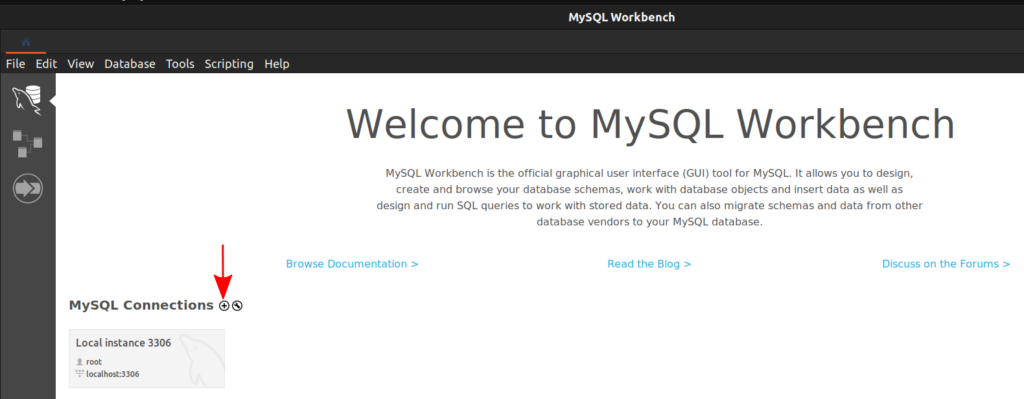
Aparecerá una ventana con una serie de campos que tendremos que rellenar:
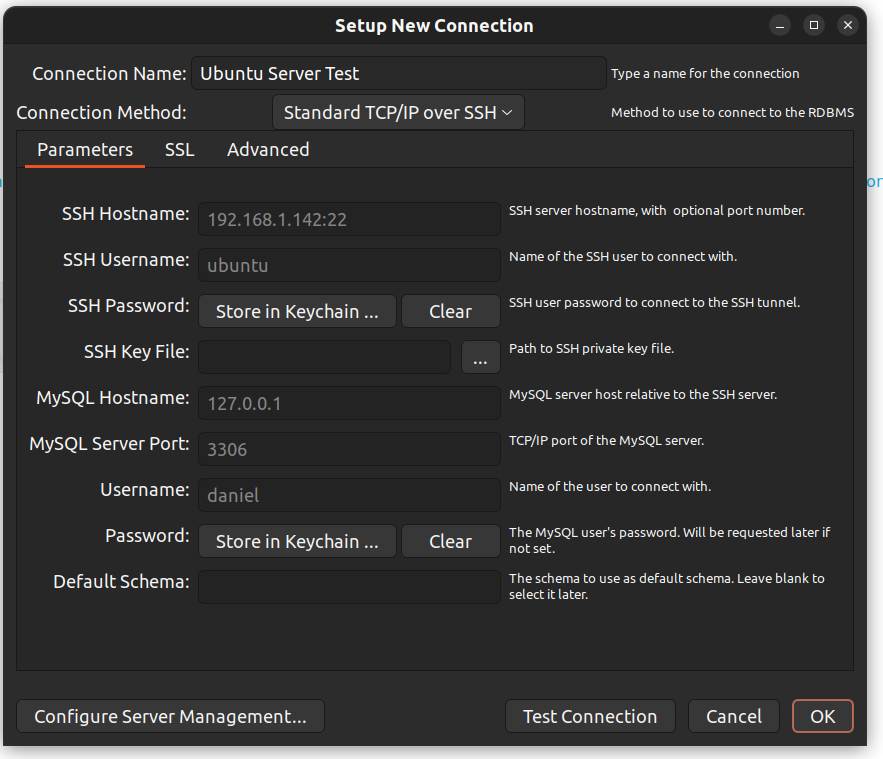
Los campos que debemos rellenar son los siguientes:
- Connection Name: escribir un nombre para esta nueva conexión.
- Connection Method: seleccionar la opción
Standard TPC/IP over SSH. - SSH Hostname: indicar la IP de nuestro servidor remoto y el puerto SSH.
- SSH Username: indicar el nombre de usuario del servidor remoto.
- SSH Password: hacer click en
Store in Keychain ...y escribir la contraseña de nuestro usuario remoto. También es posible usar claves SSH en lugar de usuario y contraseña, indicando la ruta a la clave privada en el campoSSH Key Fileo haciendo click en el botón...y seleccionando el fichero con la clave privada (la clave pública debe estar en el servidor remoto). - MySQL Hostname: introducir la dirección del servidor MySQL relativa a al servidor SSH. Habitualmente es el mismo servidor, es decir, localhost (127.0.0.1).
- MySQL Server Port: introducir el puerto del servidor MySQL. Normalmente es el puerto por defecto 3306.
- Username: introducir el nombre de usuario de MySQL.
- Password: hacer click en
Store in Keychain ...y escribir la contraseña de MySQL.
Una vez completados los datos, pulsamos el botón Test Connection para verificar que todo está correcto y que nos podemos conectar. En caso de error, volver a revisar los datos introducidos.
Finalmente, pulsamos el botón Ok para guardar la nueva configuración que aparecerá en el listado de conexiones:
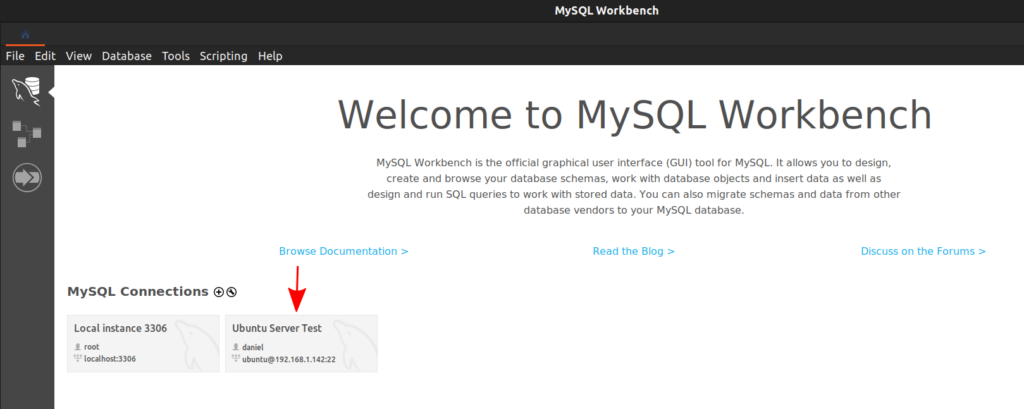
Al hacer doble click sobre la configuración, se establecerá una conexión con nuestro sistema gestor de bases de datos MySQL remoto.
1 comentario sobre «Instalar MySQL Workbench en Ubuntu 22.04»